Sådan kalibrerer du batteriet på din bærbare computer for at få nøjagtige beregninger af batterilevetiden
- Chris Hoffman
@chrisbhoffman
- 3. november 2017, 6:40 EDT


Så du bruger din bærbare computer, og så dør den pludselig. Der var ingen batteriadvarsel fra Windows – faktisk tjekkede du for nylig, og Windows sagde, at du havde 30 % batteristrøm tilbage. Hvad sker der?
Selv om du behandler batteriet i din bærbare computer korrekt, vil dets kapacitet falde med tiden. Den indbyggede energimåler vurderer, hvor meget strøm der er til rådighed, og hvor lang tid du har tilbage på batteriet – men den kan nogle gange give dig forkerte skøn.
Denne grundlæggende teknik fungerer i Windows 10, 8, 7 og Vista. Den fungerer faktisk på alle enheder med et batteri, herunder ældre MacBooks. Det er dog muligvis ikke nødvendigt på nogle nyere enheder.
Hvorfor det er nødvendigt at kalibrere batteriet
RELATERET: Debunking Battery Life Myths for Mobile Phones, Tablets, and Laptops
Hvis du passer ordentligt på batteriet i din bærbare computer, bør du lade det aflade noget, før du sætter det i stikket igen og fylder det op igen. Du bør ikke lade batteriet i din bærbare computer dø helt, hver gang du bruger den, eller endda blive ekstremt lavt. Hvis du fylder batteriet op med jævne mellemrum, forlænger du batteriets levetid.
Denne adfærd kan dog forvirre den bærbare computers batterimåler. Uanset hvor godt du passer på batteriet, vil dets kapacitet stadig falde som følge af uundgåelige faktorer som f.eks. typisk brug, alder og varme. Hvis batteriet ikke får lov til at køre fra 100 % ned til 0 % lejlighedsvis, vil batteriets energimåler ikke vide, hvor meget juice der faktisk er i batteriet. Det betyder, at din bærbare computer måske tror, at den har 30 % kapacitet, når den i virkeligheden er på 1 % – og så lukker den uventet ned.
Kalibrering af batteriet giver dig ikke længere batterilevetid, men det giver dig et mere nøjagtigt skøn over, hvor meget batterikapacitet din enhed har tilbage.

Hvor ofte skal du kalibrere batteriet?
Fabrikanter, der anbefaler kalibrering, kalibrerer ofte batteriet hver anden til tredje måned. Dette hjælper med at holde dine batteriudlæsninger nøjagtige.
I virkeligheden behøver du sandsynligvis ikke gøre dette så ofte, hvis du ikke er alt for bekymret for, at batteriudlæsningerne fra din bærbare computer er helt præcise. Men hvis du ikke kalibrerer dit batteri regelmæssigt, kan du til sidst opleve, at din bærbare computer pludselig dør, når du bruger den – uden nogen forudgående advarsler. Når dette sker, er det helt sikkert på tide at kalibrere batteriet.
For nogle moderne enheder er det måske slet ikke nødvendigt at kalibrere batteriet. Apple anbefaler f.eks. batterikalibrering til ældre Mac-computere med batterier, der kan udskiftes af brugeren, men siger, at det ikke er nødvendigt for moderne bærbare Mac-computere med indbyggede batterier. Tjek enhedsproducentens dokumentation for at få at vide, om det er nødvendigt at kalibrere batteriet på din enhed eller ej.
Grundlæggende kalibreringsinstruktioner
Det er nemt at rekalibrere batteriet: Lad batteriet køre fra 100 % kapacitet lige ned til næsten dødt, og lad det derefter oplade igen til fuld kapacitet. Batteriets energimåler vil se, hvor længe batteriet faktisk holder, og få et meget mere nøjagtigt billede af, hvor meget kapacitet batteriet har tilbage.
Nogle producenter af bærbare computere medfølger hjælpeprogrammer, der kalibrerer batteriet for dig. Disse værktøjer vil normalt blot sørge for, at din bærbare computer har et fuldt batteri, deaktivere indstillingerne for strømstyring og lade batteriet køre til det er tomt, så batteriets interne kredsløb kan få en idé om, hvor længe batteriet holder. Tjek din bærbare computers producenters websted for at få oplysninger om, hvordan du bruger eventuelle hjælpeprogrammer, som de leverer.
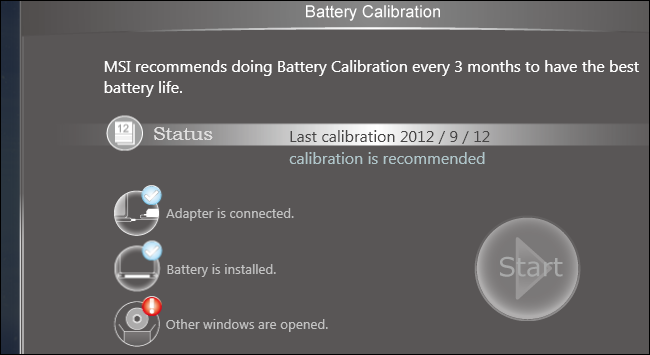
Du bør også kigge i din bærbare computers manual eller hjælpefiler. Hver producent kan anbefale en lidt anderledes kalibreringsprocedure eller et værktøj til at sikre, at batteriet i din bærbare computer er korrekt kalibreret. Nogle producenter siger måske endda, at dette ikke er nødvendigt på deres hardware (som Apple). Der er dog ingen skade ved at udføre en kalibrering, selv om producenten siger, at det ikke er nødvendigt. Det tager bare lidt af din tid. Kalibreringsprocessen kører i det væsentlige batteriet gennem en fuld afladnings- og genopladningscyklus.
Sådan kalibrerer du manuelt et batteri
Selv om det er en god idé at bruge eventuelle medfølgende hjælpeprogrammer eller blot følge de instruktioner, der er specifikke for din bærbare computer, kan du også udføre batterikalibrering uden specialværktøj. Den grundlæggende proces er enkel:
- Lad batteriet på din bærbare computer op til fuld kapacitet – dvs. 100 %.
- Lad batteriet hvile i mindst to timer, mens du lader computeren være tilsluttet. Dette sikrer, at batteriet er køligt og ikke stadig er varmt fra opladningsprocessen. Du kan frit bruge computeren normalt, mens den er tilsluttet, men sørg for, at den ikke bliver for varm. Du vil have den til at køle ned.
- Gå ind i din computers indstillinger for strømstyring, og indstil den til automatisk at gå i dvale ved 5 % batteri. Du finder disse indstillinger ved at gå til Kontrolpanel > Hardware og lyd > Strømindstillinger > Skift planindstillinger > Skift avancerede strømindstillinger > Skift avancerede strømindstillinger. Kig under kategorien “Batteri” efter indstillingerne “Kritisk batterihandling” og “Kritisk batteriniveau”. (Hvis du ikke kan indstille det til 5 %, skal du bare indstille det så lavt, som du kan – på en af vores pc’er kunne vi f.eks. ikke indstille disse indstillinger til under 7 % batteri.)

- Træk stikket ud af stikkontakten, og lad den bærbare computer køre og aflade, indtil den automatisk går i dvale. Du kan fortsætte med at bruge computeren normalt, mens dette sker.
BEMÆRK: Hvis du vil kalibrere batteriet, mens du ikke bruger computeren, skal du sikre dig, at computeren ikke er indstillet til automatisk at gå i dvale, gå i dvale eller slukke skærmen, mens den er inaktiv. Hvis computeren automatisk går i strømsparetilstand, mens du er væk, sparer den strøm og aflader ikke korrekt. Du finder disse indstillinger ved at gå til Kontrolpanel > Hardware og lyd > Strømindstillinger > Skift planindstillinger.

- Lad computeren sidde i ca. fem timer, efter at den automatisk går i dvale eller lukker ned.
- Sæt computeren i stikkontakten igen, og oplad den helt op til 100 % igen. Du kan fortsætte med at bruge computeren normalt, mens den oplades.
- Sørg for, at alle indstillinger for strømstyring er indstillet til deres normale værdier. Du ønsker f.eks. sandsynligvis, at computeren automatisk skal slukke skærmen og derefter gå i dvale, når du ikke bruger den, for at spare batteristrøm. Du kan ændre disse indstillinger, mens computeren oplades.

Din bærbare computer burde nu rapportere en mere præcis mængde batterilevetid, hvilket sparer dig for overraskende nedlukninger og giver dig en bedre idé om, hvor meget batteristrøm du har på et givet tidspunkt.
Nøglen til kalibrering er at lade batteriet køre fra 100 % til næsten tomt og derefter oplade det hele vejen op til 100 % igen, hvilket måske ikke sker ved normal brug. Når du har gennemgået denne fulde opladningscyklus, vil batteriet vide, hvor meget juice det har, og rapportere mere nøjagtige aflæsninger.
Image Credit: Intel Free Press on Flickr
Chris Hoffman er chefredaktør på How-To Geek. Han har skrevet om teknologi i over et årti og har været PCWorld-kronikør i to år. Chris har skrevet for New York Times, er blevet interviewet som teknologiekspert på tv-stationer som NBC 6 i Miami og har fået sit arbejde dækket af nyhedsbureauer som BBC. Siden 2011 har Chris skrevet over 2.000 artikler, der er blevet læst næsten en milliard gange – og det er bare her på How-To Geek.Læs hele Bio ”